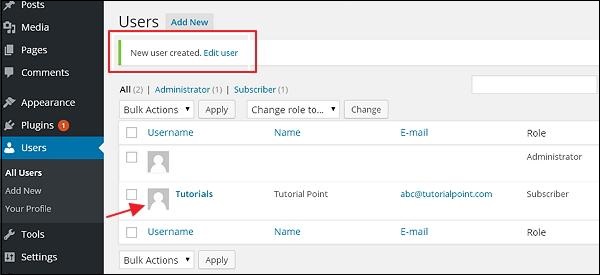WordPress - Kullanıcı Ekle
Bu bölümde, nasıl yapılacağını inceleyeceğiz. Add usersWordPress blogunuza veya web sitenize. Kullanıcılar WordPress blogunuza veya web sitenize kaydolduğunda, bir e-posta bildirimi alırsınız, böylece yeni kullanıcıların ne zaman kaydolduğunu her zaman bilirsiniz ve ardından Kontrol Panelinize girip kullanıcıların rolünü düzenleyebilirsiniz.
Aşağıda, WordPress'te Kullanıcı Eklemenin basit adımları verilmiştir.
Step (1) - tıklayın Users → Add New WordPress'te.
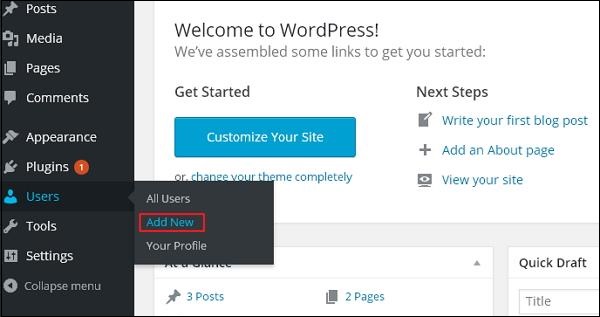
Step (2) - Kullanıcı detayını Add New Usersayfa. Devam etmek için tüm gerekli alanları doldurun (aşağıdaki ekranda görüldüğü gibi).
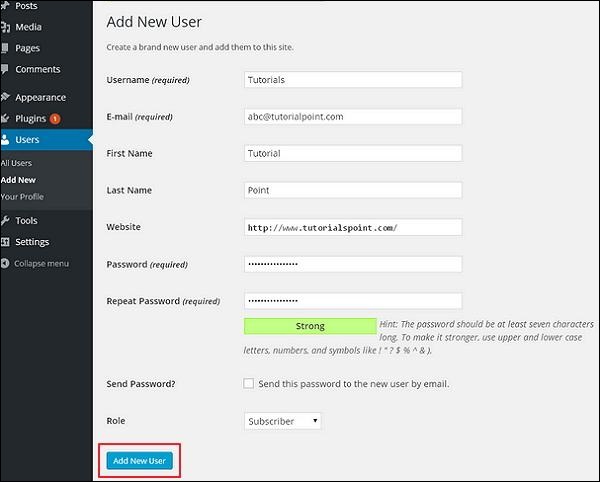
Username (required) - Web sitesinde görüntülemek istediğiniz benzersiz kullanıcı adını girin.
E-mail (required)- Geçerli e-posta adresini girin. Kullanıcı bu e-posta adresinden siteden bildirim alır.
First Name - Kullanıcının adını girin.
Last Name - Kullanıcının soyadını girin.
Website - Kullanıcının web sitesinin URL'sini girin.
Password (required) - Parolayı girin.
Repeat Password (required) - Kimlik doğrulama için önceki parolayla aynı parolayı tekrarlayın.
Send Password- Yeni Kullanıcıya şifreyi e-posta ile gönder onay kutusu. Kullanıcı, yeni şifrenin bulunduğu bir e-posta alacaktır.
Role - Açılır menüden, Abone, Katkıda Bulunan, Yazar, Editör veya Yönetici gibi belirli bir rolü seçin.
Tıklamak Add New User kullanıcı listenize kullanıcı eklemek için düğme.
Step (3)- Kullanıcıların eklenip eklenmediğini görmek için kullanıcı listesini görüntüleyebilirsiniz. Bir mesaj görüntülenecekNew User Created aşağıdaki ekranda görüldüğü gibi.